
by Ayoub Umoru | Nov 14, 2012 | Article |
SharePoint Server 2010 und Access 2010 stehen mit vielen Neuerungen vor der Tür.
Bei der Planung von neuen Projekten sollte man sich schon jetzt mit ihnen beschäftigen, denn es lohnt sich.
Viele neue Erkenntnisse und Verbesserungen wurden umgesetzt, und eine der interessantesten Neuerungen sind die Access Services..
Like this:
Like Loading...
![[2012-01] Datensicherheit mit Office 365 und SharePoint On Premise](https://i0.wp.com/www.hanseatech.com/wp-content/uploads/2012/11/SharePointMagazin-01-2012.png?resize=218%2C297)
by Ayoub Umoru | Nov 14, 2012 | Article |

Wann immer Informationen zusammenfließt und geografi�sch verteilte Mitarbeiter an einer Sache arbeiten, wandern relevante Informationen hin und her.
Wir sind es mittlerweile gewohnt, bequem und schnell an unsere Daten zu gelangen, aber welche Rolle spielt dabei das Thema Sicherheit?
Was ist diesbezüglich mit SharePoint möglich, und ist Offi�ce 365 eine Option?
Like this:
Like Loading...

by Ayoub Umoru | Nov 8, 2012 | SharePoint 2013 |
Viele alte und neu hinzugekommene SharePoint Entwickler beschäftigen sich mit dem Thema SharePoint 2013 und haben wahrscheinlich schon versucht mit Visual Studio 2012 sich dem Thema zu nähern.
Leider ist das nicht so einfach, da nach der Installation beider Software Produkte, SharePoint 2013 und Visual Studio 2012, in letzterem die SharePoint 2013 Projektvorlagen fehlen und alle SharePoint 2010 Projektvorlagen keine Kompatibilität mit SharePoint 2010 aufweisen – ein Hinweis, dass eine SharePoint 2010 Installation vorausgesetzt wird, vereitelt jeden Versuch.
Um jetzt schon erfolgreich für SharePoint 2013 zu entwickeln, müssen ein paar Komponenten installiert werden. Ich gehe erst einmal davon aus, dass der Server über keine Internet Verbindung verfügt.
Bei der Installation der Komponenten ist die Reihenfolge zu beachten
Nachdem alle Komponenten installiert wurden, kann nun jeder nach Belieben die jeweils passende Visual Studio 2012 Projektvorlage wählen.

Für diejenigen, deren Server ans Internet angebunden ist, gibt es den Web Platform Installer 4.0. http://www.microsoft.com/web/downloads/platform.aspx.
Nach dem Download und dessen Start suchti hr nach office <enter> und wält Microsoft Office Developer Tools for Visual Studio 2012 RTM – Preview aus. Alle benötigen Komponenten werden nun mitinstalliert – wie langweilig 🙂

Like this:
Like Loading...

by Ayoub Umoru | Oct 5, 2012 | SharePoint 2013 |
Nachdem ein Domänen Benutzer im Active-Directory umbenannt oder dieser in eine andere Domäne migriert wurde, muss man als SharePoint Administrator das Kommando stsadm -o migrateuser oder Move-SPUser ausführen, damit das neue/migrierte Konto die SharePoint Berechtigungen erhält.
Hier ist die Snytax für das veraltete stsadm.exe Kommando
stsadm -o migrateuser -oldlogin -newlogin [-ignoresidhistory] stsadm -o migrateuser -oldlogin HSD\Bob1 -newlogin HS\Bob
Hier ist die entsprechende Syntax für den selben Vorgang, nur mit dem PowerShell Cmdlet und ensprechender Syntax
Move-SPUser [-Identity] -NewAlias [-AssignmentCollection ] [-Confirm []] [-IgnoreSID ] [-WhatIf []]
Move-SPUser -Identity “HSD\Bob1” -NewAlias “HS\Bob”
Wann immer die Fehlermeldung – DS_NAME_ERROR_DOMAIN_ONLY auftaucht, liegt es daran, das der SidHistory check fehlschlägt.

Das Kommando migrateuser/Move-SPUser sucht in der SIDHistory des neuen Accounts den alten Account (Neuer Account->Prüfe ob es einen Eintrag gibt->OLDName->NEWName)
In folgenden Fällen wird das Kommando Fehlschlagen, da kein Eintrag in der SID Historie des neuen Accounts gefunden werden kann.
- Der Benutzeraccount wurde nicht umbenannt, sondern neu erstellt
- Der Benutzeraacount wurde in eine andere Domain transferiert
Im ULS sieht die Meldung dann wie folgt aus:
stsadm: An error occurred while translating user name ‘HS\BOB1’ to a Windows account name – (DS_NAME_ERROR_DOMAIN_ONLY) Callstack: at Microsoft.Office.Server.Utilities.WindowsSecurity.TranslateUserName(String name, DS_NAME_FORMAT formatOffered, DS_NAME_FORMAT formatDesired) at Microsoft.Office.Server.UserProfiles.Helpers.GetSidHistory(String strAccountName) at Microsoft.Office.Server.UserProfiles.Helpers.IsSidInSidHistory(String strAccountName, Byte[] bOldSid) at Microsoft.Office.Server.Administration.AccountMigrationManager.MigrateAccount(Guid partitionId, UserProfileApplication userProfileApplication, String strOldAccountName, String strNewAccountName, Boolean bEnforceSidHistory)
Lösung
Glücklicherweise gibt es einen Schalter, der den SidHistory check umgeht.
- stsadm -o migrateuser -oldlogin HSD\Bob1 -newlogin HS\Bob -ignoresidhistory
- Move-SPUser -Identity “HSD\Bob1” -NewAlias “HS\Bob” -ignoresidhistory
Like this:
Like Loading...
![[Update]Windows PowerShell Command Builder](https://i0.wp.com/www.hanseatech.com/wp-content/uploads/2012/10/NewUI.png?resize=1080%2C675)
by Ayoub Umoru | Oct 4, 2012 | PowerShell |
——————-Update vom 10.11.2012————————
Pünktlich zur SharePoint Konferenz 2012 in Las Vegas wurde der Windows PowerShell for SharePoint Command Builder mit neuen Funktionen aufgefrischt

In der Produktauswahl stehen uns jetzt Cmldlets für SharePoint 2013 zur Verfügung.

Besonders hilfreich sind in meinen Augen die Quick Steps.
Die Quick Steps sind die Geläufigsten Befehlskombinationen, die wir bei der täglichen Arbeit verwenden.

Folgende Quick Steps stehen zur Verfügung:
- Activate a feature across all sites for a Web application
- Create a site
- Move all sites from one content database to another
- Create a site in a specific content database
- Backup a site
- Delete a site
- Return all Webs in all Sites
- Add a user to a domain.group
- Remove a user from a domain-group
- Delete a Content Database
———————————–End Update —————————————-
Die PowerShell ist für SharePoint 2010 und/oder Office 365 Administratoren eines der mächtigsten und beliebtesten Werkzeuge.
Leider besteht die Herausforderung allein schon darin, die vielen Cmdlets mitsamt den richtigen Parametern in Verbindung zu bringen, geschweige denn alle Verb-nomen Kombinationen im Kopf zu behalten.
Es gibt ein super Online Werkzeug, dass uns genau darin unterstützt. Es nennt sich Windows PowerShell Command Builder.

Mit dem Windows PowerShell Command Builder kann man sich seine Kommandos per Drag & Drop zurechtlegen und je nach Kommando haben wir die Möglichkeit erforderliche oder optionale Parameter einzugeben.

Am Ende erhalten wir das Kommando mitsamt TechNet link zur weiteren Recherche.
Like this:
Like Loading...

by Ayoub Umoru | Oct 2, 2012 | InfoPath |
Problem
Beim arbeiten mit InfoPath 2010 und SharePoint 2010 ist mir folgende Meldung über den weg gelaufen. 
“This InfoPath form template is browser-compatible, but it cannot be browser-enabled on the selected site” Dies Formular lies sich zwar veröffentlichen, jedoch aber nicht danach im Browser öffnen – jedes mal öffnete sich die Client Anwendung. Tests haben gezeigt, dass dieses Problem nur eine bestimmte SiteCollection betraf.
Lösung 1
Da wir eine Enterprise Funktionalität verwenden, ist es notwendig die endsprechenden Features zu aktivieren
- SharePoint Server Enterprise Site Collection features
- SharePoint Server Enterprise Site features
Lösung 2
In bestimmten Umgebungen kann es sinn machen, per default festzulegen, dass Office Dokumente im jeweils dafür vorgesehenen Client angesehen werden und nicht im Browser, hierfür gibt es ein Feature welches dieses Verhalten steuert.
Gemeint ist das Webseitensammlungsfeature – Open Documents in Client Applications by Default. Zusätzlich gibt es noch ein Schalter der dieses Verhalten per Dokumentenbibliothek steuert (Opening Documents in the Browser).

Lösung 3
Haben sie alles korrekt konfiguriert? Tritt dennoch auf? Probieren sie es mit folgenden Kommano – entweder über die PowerShell Cmdlets oder per STSADM-Befehl.
- Enable-SPFeature IPFSWebFeatures –Url http://meinefarm/meinesite
- STSADM.EXE -o activatefeature -filename IPFSWebFeatures\feature.xml -url http://meinefarm/meinesite -force
Like this:
Like Loading...

by Ayoub Umoru | Feb 21, 2011 | Access Services |
Wer glaubt, dass Access im Bereich Datenbanken und Anwendungen keine Bedeutung hat, der irrt sich. Es hat sich vieles Verändert. Eine Integration von Access 2010 Lösungen in SharePoint 2010 Umgebungen ist mit den Access Services in wenigen Schritten möglich.
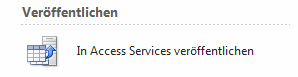
Microsoft hat mit diesem Release vom SharePoint Server 2010 die Messlatte noch einmal nach oben gesetzt. In der Beta2 konnte vieles schon angesehen und getestet werden. Fast alle Funktionen liefen Fehlerfrei. Die Erfahrungen von Partnern, Testern und früh eingebundenen Kunden haben dazu beigetragen, dass dieses Produkt in Sachen Bedienbarkeit und Funktionalität große Schritte gemacht hat.
Neben den Business Connectivity Services und FAST Search was wirklich mit die wichtigsten Neuerungen sind, betritt Microsoft Access 2010 mit den Access Services das Spielfeld. Eine Anwendersoftware, die von einer Mehrheit von IT Spezialisten belächelt, sogar gemieden wird.
(more…)
Like this:
Like Loading...

by Ayoub Umoru | Feb 21, 2011 | SCOM |
Microsoft Visio ist ein nützliches Werkzeug, um Abläufe, Prozesse, Statis oder IT Landschaften zu Visuell darzustellen. Solche Zeichnungen schmücken die Wände so mancher IT Büros. Mehr und mehr wandern diese Visio Zeichnungen – meist umgewandelt als Grafik und eingebettet in eine HTML Seite, ins Intra- oder Extranet – oder in den Papierkorb.
Alles schön und gut, aber hinter dem Produkt – Microsoft Visio steckt noch viel mehr. Wir sind erst am Anfang einer neuen spannenden Gesichte. Visio mit SharePoint in – die Visio Services… ein nicht ganz so billiges Enterprise Feature trifft auf den Visio Power User.

Wie schon angedeutet, können die Visio Grafiken (Shapes) mit SharePoint sprechen – auch wenn dies eher einseitiger Natur ist – nur Lesend.
Gemeinsam mit Ihnen werde ich alles ganz genau durchkauen und anhand eines einfachen Beispiels alle Schritte gehen und erläutern, die nötig sind, um Sie in die Lage zu versetzen, auch eigene Lösungen zu erschaffen – Visualisierung der IT Landschaft als Unterseite im IT Bereich mit Systemzuständen und Detail Informationen – wow, dem Chef freut das sicherlich.
(more…)
Like this:
Like Loading...

by Ayoub Umoru | Feb 21, 2011 | Access Services |
Entdecke die Neuen Möglichkeiten
Von der Fachabteilung bis zum Architekt im SharePoint Umfeld ändert sich einiges. Die Access Services schaffen neue Möglichkeiten und haben einige Features im Gepäck.
Die Integration von Access in SharePoint Umgebungen, ist ein großer Schritt nach vorn und bringen frischen Wind in die Projekte. Von der Daten Eingabe bis zum Report wird alles abgedeckt.Der SharePoint Server 2010 und Access 2010 stehen mit vielen Neuerungen vor der Tür.
Bei der Planung von neuen Projekten sollte man sich schon jetzt mit den Neuerungen beschäftigen, denn es lohnt sich.
Viele neue Erkenntnisse und Verbesserungen wurden umgesetzt und eine der Interessantesten Neuerungen sind die Access Services.
Mit den Access Services erhalten wir die Möglichkeit eine Anwendung in Access zu realisieren, die über den Webbrowser erreichbar ist – klingt simpel.
Aber genau das ist es, was viele Kunden und Fachabteilungen möchten und den Entwickler, Architekten und IT Pro bereits einiges abverlangen.
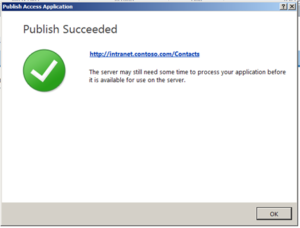
(more…)
Like this:
Like Loading...

by Ayoub Umoru | May 13, 2010 | Demo |
Die Contoso Demo Umgebung wurde aktualisiert und besitzt nach dem Start eine “Lebensdauer” von 180 Tagen.
Zwei maschinen stehen zur Verfügung und bringen 200 angelegte User samt Metadaten mit.
Server I
- Windows Server 2008 R2 Standard Evaluation Edition x64, running as an Active Directory Domain Controller for the “CONTOSO.COM” domain with DNS and WINS
- Microsoft SQL Server 2008 R2 Enterprise Edition with Analysis, Notification, and Reporting Services
- Microsoft Office Communication Server 2007 R2
- Microsoft Visual Studio 2010
- Microsoft SharePoint Server 2010 Enterprise Edition
- Microsoft Office Web Applications
- Microsoft FAST Search for SharePoint 2010
- Microsoft Project Server 2010
- Microsoft Office Professional Plus 2010
- Microsoft Visio 2010
- Microsoft Project 2010
- Microsoft Office Communicator 2007 R2
Server II
- Windows Server 2008 R2 Standard Evaluation Edition x64, joined to the “CONTOSO.COM” domain
- Microsoft Exchange Server 2010
Es ist so gut wie alles auf dem ersten Server vorhanden. Der zweite Server wird benötigt, falls mit dem Exchange gearbeitet werden möchte, ansonsten kann dieser weggelassen werden.
Hier geht es zum Download
Die SharePoint Umgebung wurde vorkonfiguriert und wäre dann unter http://intranet.contoso.com/ erreichbar (Teamsite Template).
Like this:
Like Loading...


![[2012-01] Datensicherheit mit Office 365 und SharePoint On Premise](https://i0.wp.com/www.hanseatech.com/wp-content/uploads/2012/11/SharePointMagazin-01-2012.png?resize=218%2C297)




![[Update]Windows PowerShell Command Builder](https://i0.wp.com/www.hanseatech.com/wp-content/uploads/2012/10/NewUI.png?resize=1080%2C675)









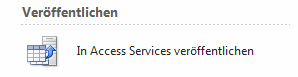



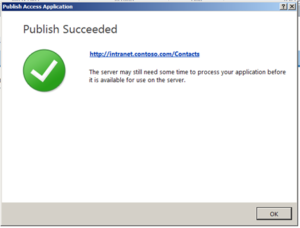

 SharePoint Guru
SharePoint Guru